Pregled formula u programu Excel
Prvi koraci za kreiranje formula i korišćenje ugrađenih funkcija za izračunavanje i rešavanje problema.

Važno: Izračunati rezultati formula i nekih funkcija Excel radnih listova mogu malo da se razlikuju između Windows računara koji koriste x86 ili x86-64 arhitekturu i Windows RT računara koji koriste ARM arhitekturu. Saznajte više o razlikama.
Važno: U ovom članku razgovaramo o funkcijama XLOOKUP i VLOOKUP, koje su slične. Pokušajte da koristite novu XLOOKUP funkciju, poboljšanu verziju funkcije VLOOKUP koja radi u bilo kom smeru i podrazumevano vraća tačna podudaranja, što olakšava korišćenje od prethodnika.
Kreirajte formulu koja se odnosi na vrednosti u drugim ćelijama
-
Izaberite ćeliju.
-
Otkucajte znak jednakosti =.
Napomena: Formule u programu Excel uvek počinju znakom jednakosti.
-
Izaberite ćeliju ili otkucajte njenu adresu u izabranoj ćeliji.
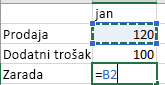
-
Unesite operator. Na primer, – za oduzimanje.
-
Izaberite sledeću ćeliju ili otkucajte njenu adresu u izabranoj ćeliji.

-
Pritisnite taster Enter. Rezultat izračunavanja se pojavljuje u ćeliji sa formulom.
Pogledajte formulu
Kada se formula unese u ćeliju, ona se pojavljuje i u polju za formulu.

-
Da biste videli formulu u polju za formulu, izaberite ćeliju.

Unesite formulu koja sadrži ugrađenu funkciju
-
Izaberite praznu ćeliju.
-
Otkucajte znak jednakosti =, a zatim otkucajte funkciju. Na primer, =SUM za dobijanje ukupne prodaje.
-
Otkucajte otvorenu zagradu (.
-
Izaberite opseg ćelija, a zatim otkucajte zatvorenu zagradu).

-
Pritisnite taster Enter da biste dobili rezultat.
Preuzmite našu radnu svesku sa uputstvima za formule
Sastavili smo radnu svesku „Prvi koraci uz formule“ koju možete da preuzmete. Ako ste nov korisnik programa Excel ili čak i ako imate malo iskustva sa njim, možete da prođete kroz najčešće formule programa Excel u ovom obilasku. Uz primere iz stvarnog sveta i korisne vizuelne elemente, moći ćete da koristite funkcije Sum, Count, Average i Vlookup kao profesionalac.
Detaljne informacije o formulama
Možete da pregledate pojedinačne odeljke u nastavku da biste saznali više o određenim elementima formula.
Formula može da sadrži bilo koju od sledećih stavki ili sve njih: funkcije, reference, operatore i konstante.
Delovi formule
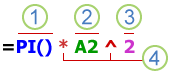
1. Funkcije: funkcija PI() daje vrednost broja pi: 3,142...
2. Reference: A2 daje vrednost iz ćelije A2.
3. Konstante: brojevi ili tekstualne vrednosti unete direktno u formulu, kao što je 2.
4. Operatori: operator ^ (znak „karet“) podiže broj na stepen, a operator * (zvezdica) množi brojeve.
Konstanta je vrednost koja se ne dobija izračunavanjem; ona je uvek ista. Na primer, datum 9.10.2008., broj 210 i tekst "Kvartalna zarada" predstavljaju konstante. izraz ili vrednost dobijena izračunavanjem izraza nije konstanta. Ako u formuli umesto referenci za ćelije koristite konstante (na primer, =30+70+110), rezultat se menja samo ako izmenite formulu. Najbolje je postaviti konstante u pojedinačne ćelije u kojima se mogu lako promeniti ako je potrebno, a zatim izvršiti upućivanje na te reference u formulama.
Referenca identifikuje ćeliju ili opseg ćelija na radnom listu i saopštava programu Excel gde da traži vrednosti ili podatke koje želite da koristite u formuli. Pomoću referenci možete u jednoj formuli da koristite podatke koji se nalaze u različitim delovima radnog lista ili da u nekoliko formula koristite vrednost iz jedne ćelije. Takođe možete upućivati na ćelije iz drugih listova iste radne sveske, kao i na druge radne sveske. Reference za ćelije iz drugih radnih svezaka nazivaju se veze ili spoljne reference.
-
Stil reference „A1“
Excel podrazumevano koristi stil reference „A1“ koji kolone označava slovima (od A do XFD za ukupno 16.384 kolone), a redove brojevima (od 1 do 1.048.576). Ova slova i brojeve nazivamo naslovima redova i kolona. Unesite slovo kolone, a zatim broj reda da biste uputili na ćeliju. Na primer, B2 upućuje na ćeliju na preseku kolone B i reda 2.
Da biste uputili na
Upotrebite
Ćeliju u koloni A i redu 10
A10
Opseg ćelija u koloni A i redovima od 10 do 20
A10:A20
Opseg ćelija u redu 15 i kolonama od B do E
B15:E15
Sve ćelije u redu 5
5:5
Sve ćelije u redovima od 5 do 10
05:10:00
Sve ćelije u koloni H
H:H
Sve ćelije u kolonama od H do J
H:J
Opseg ćelija u kolonama od A do E i redovima od 10 do 20
A10:E20
-
Pravljenje reference na ćeliju ili opseg ćelija na drugom radnom listu u istoj radnoj svesci
U sledećem primeru, funkcija AVERAGE izračunava srednju vrednost opsega B1:B10 na radnom listu pod imenom „Marketing“ koji se nalazi u istoj radnoj sveci.
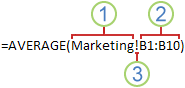
1. Odnosi se na radni list pod imenom „Marketing“
2. Upućuje na opseg ćelija od B1 do B10
3. Znak uzvika (!) razdvaja referencu radnog lista od reference opsega ćelija
Napomena: Ako referentni radni list sadrži razmake ili brojeve, morate da dodate apostrofe (') pre i posle imena radnog lista, na primer ='123'! A1 ili ='Januarski prihod'! A1.
-
Razlika između apsolutnih, relativnih i mešovitih referenci
-
Relativne reference U formuli se relativna referenca ćelije, na primer A1, zasniva na relativnom položaju ćelije koja sadrži formulu i ćelije na koju referenca upućuje. Ako se položaj ćelije koja sadrži formulu promeni, menja se referenca. Ako formulu kopirate ili njom popunite redove ili kolone, referenca se automatski prilagođava. Nove formule podrazumevano koriste relativne reference. Na primer, ako relativnu referencu iz ćelije B2 kopirate ili njom popunite ćeliju B3, ona se automatski prilagođava iz =A1 u =A2.
Kopirana formula sa relativnom referencom
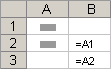
-
Apsolutne reference Apsolutna referenca ćelije u formuli, na primer $A$1, uvek upućuje na ćeliju na određenom mestu. Kada se položaj ćelije koja sadrži formulu promeni, apsolutna referenca ostaje ista. Ako formulu kopirate ili njom popunite redove ili kolone, apsolutna referenca se ne prilagođava. Nove formule podrazumevano koriste relativne reference tako da će možda će biti potrebno da ih sami prebacite u apsolutne reference. Na primer, ako apsolutnu referencu iz ćelije B2 kopirate ili njom popunite ćeliju B3, ona u obe ćelije ostaje ista: =$A$1.
Kopirana formula sa apsolutnom referencom
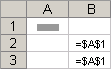
-
Mešovite reference Mešovita referenca ima apsolutnu kolonu i relativni red ili apsolutni red i relativnu kolonu. Referenca sa apsolutnom kolonom ima oblik $A1, $B1 itd. Referenca sa apsolutnim redom ima oblik A$1, B$1 itd. Ako se položaj ćelije koja sadrži formulu promeni, menja se relativna referenca, dok se apsolutna referenca ne menja. Ako formulu kopirate ili njom popunite redove ili kolone, relativna referenca se automatski prilagođava, a apsolutna referenca ne. Na primer, ako mešovitu referencu iz ćelije A2 kopirate ili njom popunite ćeliju B3, ona se prilagođava iz =A$1 u =B$1.
Kopirana formula sa mešovitom referencom
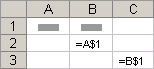
-
-
Stil reference „3-D“
Jednostavno upućivanje na više radnih listova Ako želite da analizirate podatke u istoj ćeliji ili opsegu ćelija na više radnih listova unutar radne sveske, koristite 3-D reference. 3-D referenca obuhvata referencu za ćeliju ili opseg ispred kojeg stoji opseg imena radnih listova. Excel koristi sve radne listove uskladištene između početnog i završnog imena reference. Na primer, =SUM(List2:List13!B5) sabira sve vrednosti sadržane u ćeliji B5 na svim radnim listovima od 2 do 13, uključujući i njih.
-
3-D reference možete da koristite da biste upućivali na ćelije na drugim listovima, da biste definisali imena i kreirali formule pomoću sledećih funkcija: SUM, AVERAGE, AVERAGEA, COUNT, COUNTA, MAX, MAXA, MIN, MINA, PRODUCT, STDEV.P, STDEV.S, STDEVA, STDEVPA, VAR.P, VAR.S, VARA i VARPA.
-
3-D reference ne mogu da se koriste u formulama niza.
-
3-D reference ne mogu da se koriste sa operator za presek (jedan razmak) ili u formulama koje koriste implicitni presek.
Šta se događa prilikom premeštanja, kopiranja, umetanja ili brisanja radnih listova U sledećim primerima objašnjeno je šta se događa kada premeštate, kopirate, umećete ili brišete radne listove uključene u 3-D referencu. U primerima se koristi formula =SUM(List2:List6!A2:A5) za sabiranje ćelija od A2 do A5 sa radnih listova od 2 do 6.
-
Umetanje ili kopiranje Ako umetnete ili kopirate listove između listova List2 i List6 (koji su krajnje tačke u ovom primeru), Excel će u izračunavanja uključiti sve vrednosti iz ćelija od A2 do A5 sa dodatih listova.
-
Brisanje Ako izbrišete listove između listova List2 i List6, Excel njihove vrednosti uklanja iz izračunavanja.
-
Premeštanje Ako listove između listova List2 i List6 premestite na mesto izvan referentnog opsega listova, Excel njihove vrednosti uklanja iz izračunavanja.
-
Premeštanje krajnje tačke Ako List2 ili List6 premestite na drugo mesto unutar iste radne sveske, Excel izračunavanje prilagođava novom opsegu listova između njih.
-
Brisanje krajnje tačke Ako izbrišete List2 ili List6, Excel izračunavanje prilagođava opsegu listova između njih.
-
-
Stil reference R1C1
Takođe možete da koristite stil reference u kome su redovi i kolone radnog lista numerisani. Stil reference „R1C1“ je koristan za izračunavanje položaja redova i kolona u makroima. Kod stila „R1C1“ Excel mesto ćelije označava slovom „R“ iza kojeg sledi broj reda i slovom „C“ iza kojeg sledi broj kolone.
Referenca
Značenje
R[-2]C
relativna referenca za ćeliju u istoj koloni, dva reda iznad
R[2]C[2]
Relativna referenca za ćeliju dva reda ispod i dve kolone nadesno
R2C2
Apsolutna referenca na ćeliju u drugom redu i drugoj koloni
R[-1]
Relativna referenca za ceo red iznad aktivne ćelije
R
Apsolutna referenca za trenutni red
Prilikom zapisivanja makroa, Excel neke komande zapisuje koristeći stil reference „R1C1“. Na primer, ako snimite komandu, na primer klik na dugme "Automatski zbir" da biste umetnuli formulu koja sabiranje opsega ćelija, Excel snima formulu pomoću stila R1C1, a ne stila A1, referenci.
Stil reference „R1C1“ možete da uključite ili isključite tako što ćete u dijalogu Opcije , u kategoriji Formule, u odeljku Rad sa formulama potvrditi ili opozvati izbor u polju za potvrdu Stil reference „R1C1“. Da biste prikazali ovaj dijalog, izaberite karticu Datoteka .
Potrebna vam je dodatna pomoć?
Možete uvek da postavite pitanje stručnjaku u Excel Tech zajednici ili da potražite pomoć u Zajednicama.
Takođe pogledajte
Prebacivanje između relativnih, apsolutnih i mešanih referenci za funkcije
Korišćenje računskih operatora u Excel formulama
Redosled kojim Excel izvršava operacije u formulama
Korišćenje funkcija i ugnežđenih funkcija u Excel formulama
Definisanje i korišćenje imena u formulama
Uputstva i primeri formula niza
Brisanje ili uklanjanje formule
Način izbegavanja oštećenih formula
Pronalaženje i ispravljanje grešaka u formulama










